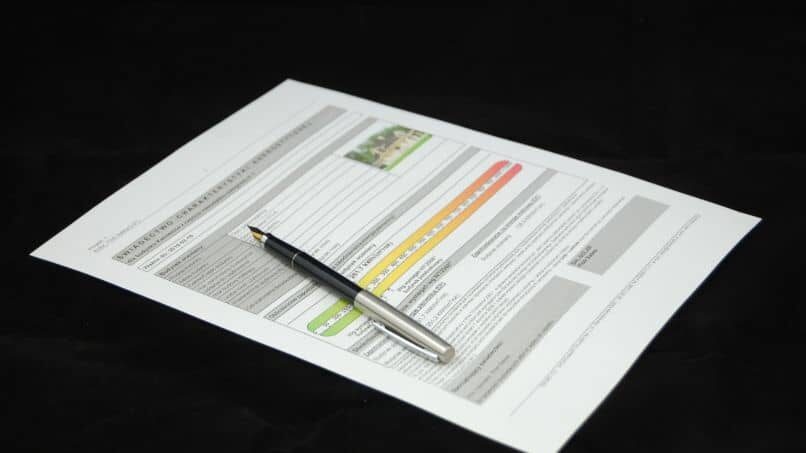Durch den nächsten Guide zeigen wir euch Was sind die besten Programme zum Scannen von Dokumenten und Fotos mit einem HP Drucker?? oder eine andere marke. Tatsächlich, Mit den folgenden Anwendungen können Sie Ihre Dokumente scannen und sogar bearbeiten, einige von ihnen sind sogar in der Lage, mehrere Dokumente in einer einzigen PDF-Datei zu scannen. Dann, wenn Sie nach einer erweiterten Scan-App suchen, weiter lesen.
So scannen Sie ein Dokument mit einem HP Drucker ohne alternative Anwendungen
Wenn Sie ein Dokument mit einem HP Drucker scannen möchten, ohne eine alternative Anwendung zu verwenden, die zu befolgenden schritte sind sehr einfach, Das einzige, was Sie beachten und beachten sollten, ist, dass der HP-Drucker, den Sie an Ihren PC angeschlossen haben, multifunktional sein muss, damit er die Möglichkeit hat, Dokumente zu scannen. Es ist wichtig zu wissen und zu wissen, dass die Vorgehensweise je nach Betriebssystem und dessen Version variiert, Also zeigen wir Ihnen, wie es in Windows geht 10, Windows 8 und Mac.
Auf einem Windows-PC 10
Um ein Dokument mit einem HP Drucker scannen zu können, wenn Sie Windows haben 10 Sie müssen es von der Option namens tun HP intelligent und ist in Windows vorinstalliert 10. Sie müssen Ihren Drucker in HP Smart hinzufügen, um mit dem Scannen des Dokuments fortzufahren, da das Dokument in den Drucker eingelegt werden muss, um HP Smart aufzurufen, und dann das Symbol mit der Aufschrift . auswählen 'Scan’.
Mit einem Windows-Computer 8
Um ein Dokument von einem Windows-Computer aus scannen zu können 8, was Sie tun sollten, ist das Dokument in den Drucker zu legen und dann dort einzugeben, wo es steht HP Druckerassistent und wählen Sie die Option zum Scannen des Dokuments.
Und Mac
Das Scannen von einem Mac-Computer auf einen HP-Drucker ist ganz einfach. Dafür, Sie müssen nur das Apple-Menü aufrufen, um zu den Systemeinstellungen zu gelangen und die Option zu wählen Drucker und Scanner. Wenn Sie diese Option eingeben, Was Sie tun sollten, ist den HP-Drucker auszuwählen, in dem Sie das Dokument scannen möchten.
Was sind die besten Anwendungen zum Scannen von Dokumenten in Windows? 10?
Wenn Sie einen Scan mit viel mehr Komfort und Leichtigkeit über Ihre Anwendungspräferenzen und -einstellungen durchführen möchten, Windows 10 Es hat die Bequemlichkeit, dass Sie auf den Anwendungsspeicher zugreifen können, um den herunterzuladen, mit dem Sie sich bei der Arbeit am besten identifizieren können.
ABBYY FineReader, eine der besten Anwendungen zum Scannen von Dokumenten
ABBYY FineReader ist eine großartige Anwendung, mit der Sie Ihre physischen Dokumente digitalisieren können. Es hat alle Werkzeuge für diejenigen, die Verwenden Sie Ihren Scanner ständig. Gleichzeitig, Es hat einige Funktionen, die andere Apps nicht einmal emulieren können.
Bestimmt ABBYY FineReader Es ist eine der besten Anwendungen zum Scannen, da es sehr interessante und nützliche Funktionen hat. Zweifellos eine der auffälligsten Funktionen der Software ist diejenige, bei der alle Inhalte digitalisiert werden können.
Mit anderen Worten, die ABBYY FineReader-Anwendung kann Zeichen in Ihrem Text erkennen und Konvertieren Sie es direkt in ein digitales Format. Sicher nicht perfekt, aber es kann eine große Hilfe sein, wenn Sie Transkriptionen oder andere Arbeiten durchführen müssen.
Papierscan
PaperScan zeichnet sich durch ein ziemlich optimales Scannen aus, um beim Scannen des Dokuments eine ziemlich gute Qualität bieten zu können. Wenn Sie eine App möchten, die für die Arbeit zuständig ist eine ziemlich gute arbeit Beim Durchführen eines Scans, PaperScan ist die beste Option.
Mit PaperScan können Sie jede Art von Bild oder Dokument im PDF-Format importieren, Durchführen mehrerer Konfigurationen. Zweifellos einer der interessantesten Aspekte, die uns die Anwendung präsentiert, ist die Kapazität von Dokumente bearbeiten.
Mit PaperScan können Sie kleine Anmerkungen erstellen, Aufkleber und diverse Notizen im gesamten Dokument. Auf die gleiche Weise, Sie können das Dokument durch Drehen einstellen, Anpassung auf einem oder mehreren Blättern und anderen Funktionen.
PaperScan hat drei Versionen, die kostenlose version, die Home-Version und die Professional-Version. Wie angegeben, Die kostenlose Version ist die, die Sie herunterladen können, ohne einen Cent zu bezahlen, die anderen Versionen sind darauf ausgelegt weitere Berufsfelder.
Sie können PaperScan direkt von der offiziellen Website herunterladen, um descargar PaperScanund haben Sie diese nützliche Scan-Software.
Adobe Acrobat, eine der beliebtesten Anwendungen zum Scannen von Dokumenten und Fotos.
Die meisten Leute kennen Adobe Acrobat, Adobe Acrobat ist einer der besten kostenlosen PDF-Reader, aber seine Funktionen gehen darüber hinaus. Über diese App, können Ihre Dokumente direkt scannen und in das PDF-Format konvertieren.
Jahre Dateien im PDF-Format direkt bearbeitenGleichzeitig, die neuesten Versionen der Software können die Texte in den Scans erkennen, etwas, das helfen kann, Fehler zu beheben.
Adobe Acrobat hat mehrere Versionen, aber zum Glück können Sie Adobe Acrobat kostenlos herunterladen. Zweifellos, ist eine großartige Anwendung für gescannte Dokumente und zum Öffnen von Dokumenten im PDF-Format.
NAPS2
Diese von Windows angebotene Anwendung 10 ist ein escáner Open Source Es wird verwendet, wenn Sie eine Datei in PDF übertragen möchten, da diese Anwendung beim Scannen die Möglichkeit hat, ein Dokument sofort in PDF umzuwandeln.
Es ist möglicherweise keine sehr beliebte App, aber NAPS2 kommt gleich zur Sache, damit können Sie Ihre Dokumente direkt scannen. Über die Anwendung können Sie die Dokumente in PDF, TIFF, JPG, PNG und viele andere.
Bietet grundlegende Scanoptionen und ermöglicht Ihnen das einfache Zuschneiden Ihrer Dokumente. Wenn Sie diese App für grundlegende Scanfunktionen erhalten möchten, Sie können dies tun, indem Sie auf zugreifen NAPS2 herunterladen, Link, der Sie zum offiziellen Webportal führt, um es herunterzuladen.
CaptureOnTouch
Dies ist eine ziemlich einfach zu bedienende Anwendung, aber mit sehr guten und professionellen Optionen, da Sie beim Erstellen eines Scanners mit CaptureOnTouch die Möglichkeit haben, ein scharfes Bild bekommen get und kompatibel gemäß der Verwendung des Formats, das Sie verwenden möchten.
Scan2PDF
Personen, die ein Dokument scannen müssen, um es automatisch als PDF-Datei zu speichern, sind dafür verantwortlich, den Scan von Scan2PDF durchzuführen, da diese Software die Datei nach dem Scannen speichert als PDF-Format.
Das Windows-Tool
Es ist gut, nach alternativen Optionen zu suchen, aber sicherlich ist das Scan-Tool, das uns Windows präsentiert, sehr effizient, in den meisten Fällen die erforderlichen Anforderungen erfüllen. Wie auch immer, alleine hier Sie sehen grundlegende Funktionen.
Mit anderen Worten, wenn du nicht brauchst wesentliche Änderungen an gescannten Dokumenten vornehmen, das Windows-Tool wird mehr als genug sein. Andererseits, wenn du wirklich ein paar zusätzliche Funktionen willst, Jede der oben aufgeführten Anwendungen wird von außergewöhnlichem Nutzen sein.
Wie kann ich das gescannte Dokument auf meinem Computer speichern?
So speichern Sie ein auf dem PC gescanntes Dokument, Sie müssen nur das Bild auswählen, das der Scanner ausgibt, um darauf zu klicken, und die Option "Bild speichern" auswählen.. Falls Sie mit einer der Anwendungen arbeiten, Die gleiche Software gibt Ihnen die Möglichkeit zu speichern.
Verwandter Beitrag:
- Wie sich der Ransomware-Virus verbreitet und entfernt
- Tricks für die Verwendung von Jet Superplayer in Score Match
- Teile und wofür sie sind | Sehen Sie, wie es gemacht wird
- MiTele: wie installiert man, MiTele schnell und einfach auf einem Smart-TV aktivieren und ansehen
- Wie erstelle ich einen klatschenden Soundeffekt auf meinem Handy?
- Warum trennt mein Handy nur die WLAN-Verbindung??